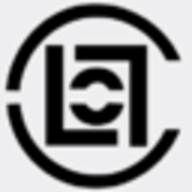腾讯会议如何共享屏幕操作
2025-02-11 15:07:27来源:hsysdianji编辑:佚名
腾讯会议作为一款广泛使用的在线会议软件,其屏幕共享功能为用户提供了极大的便利,使得远程协作变得更加高效和直观。本文将详细介绍如何在不同设备上使用腾讯会议的屏幕共享功能。
电脑端共享屏幕
要在电脑上使用腾讯会议的屏幕共享功能,首先需要打开腾讯会议软件并登录账号。接下来,按照以下步骤操作:
1. 加入或创建会议:打开腾讯会议后,可以选择加入已有的会议或创建一个新的会议。
2. 选择共享内容:在会议界面中,找到并点击“共享屏幕”选项。随后,在弹出的窗口中,你可以选择共享整个屏幕或仅共享某个特定的窗口。此外,如果需要,你还可以勾选“同时共享电脑声音”选项,以便将电脑上的音频也共享给与会者。
3. 开始共享:选择好共享内容后,点击“开始共享”按钮,你的屏幕内容就会立即展示给与会者。
4. 结束共享:当你想要结束屏幕共享时,只需将鼠标移动至屏幕顶部的工具栏,找到并点击“结束共享”按钮即可。
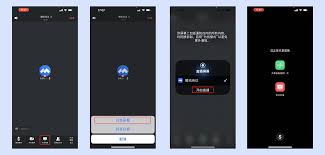
手机端共享屏幕
对于手机用户,使用腾讯会议的屏幕共享功能同样简单快捷。以下是具体步骤:
1. 加入会议:在手机上打开腾讯会议app并登录账号后,选择加入你想要参与的会议。
2. 开启共享屏幕:在会议界面下方,找到并点击“共享屏幕”按钮。系统会弹出一个提示窗口,询问你是否允许共享屏幕。选择允许并开启腾讯会议的相应权限后,点击“立即开启”即可进入共享屏幕状态。
3. 结束共享:当你想要停止屏幕共享时,只需在屏幕共享界面找到并点击“停止共享”按钮即可。
高级功能与注意事项
除了基本的屏幕共享功能外,腾讯会议还提供了一些高级选项和注意事项,以帮助用户更好地使用这一功能:
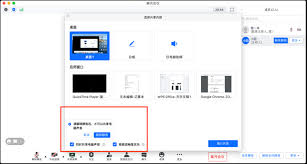
1. 部分屏幕区域共享:如果你只想共享屏幕的一部分,腾讯会议也提供了这一功能。在共享屏幕时,选择“高级选项”,然后点击“部分屏幕区域”,用鼠标框选你想要共享的区域,点击“开始共享”即可。
2. 人像画中画:开启人像画中画功能后,你的视频人像会叠加在屏幕共享内容上方,让参会者更加沉浸式地观看分享内容。
3. 屏幕共享权限设置:主持人或联席主持人可以设置屏幕共享的权限,选择“全体成员可共享”或“仅主持人可共享”,以确保会议的安全和有序进行。
4. 保护隐私:在共享屏幕时,务必谨慎选择共享内容,避免泄露重要信息和个人隐私。
5. 网络环境:确保网络环境稳定,以免因网络延迟或中断影响共享效果。
综上所述,腾讯会议的屏幕共享功能凭借其强大的功能和易用性,已经成为远程办公和在线教育的得力助手。通过本文的介绍,希望能够帮助大家更好地了解和应用这一功能,提高工作效率和学习效果。